在使用Mac电脑的过程中,有时我们需要安装或升级操作系统。本文将详细介绍如何使用光盘安装MacOS系统,让你轻松完成系统的安装和升级。 1....
2025-01-01 277 光盘安装系统
在电脑系统中,Windows7被广泛使用。然而,对于一些不熟悉电脑操作的人来说,安装一个全新的操作系统可能会让他们感到困惑。本文将详细介绍如何使用光盘来安装Windows7系统,帮助你轻松完成安装过程。
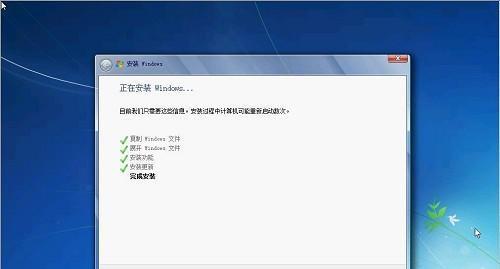
准备工作:光盘和合适的光驱
在开始安装之前,确保你拥有一张Windows7的安装光盘,并且你的电脑上配备了合适的光驱。如果你没有光盘或者光驱无法正常工作,可以考虑其他安装方式。
备份重要数据:保护你的个人文件
在开始安装之前,务必备份你的重要数据。安装系统可能会导致文件丢失,所以提前备份可以避免不必要的损失。

设置启动顺序:确保光盘优先启动
在电脑启动过程中按下相应的按键进入BIOS设置界面,并将启动顺序调整为光盘优先。这样,在启动时系统会首先读取光盘,从而进行安装操作。
插入光盘:准备系统安装
将Windows7光盘插入光驱,并重新启动电脑。系统将会自动从光盘启动,并显示Windows7安装界面。
选择语言和地区:设置系统基本信息
在安装界面上选择你想要的语言和地区设置,然后点击下一步。这些信息将决定系统的默认语言和时区等基本设置。
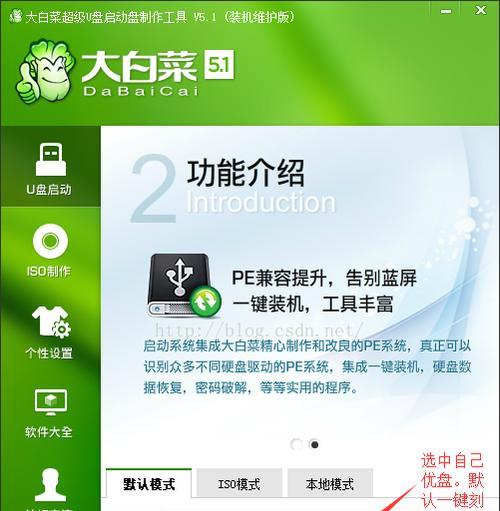
接受许可协议:同意系统使用协议
在下一步中,阅读Windows7的许可协议,并点击接受。如果你不同意许可协议,将无法继续安装。
选择安装类型:全新安装或升级
根据你的需求选择安装类型,这可以是全新安装或者是升级。如果你希望保留原有文件和设置,选择升级;如果你想要清空硬盘并进行全新安装,选择自定义安装。
选择安装位置:确定系统安装位置
对于全新安装,选择自定义安装后,系统将显示硬盘分区信息。选择你想要安装系统的硬盘和分区,并点击下一步。
系统文件拷贝:等待文件复制完成
系统将开始复制安装文件到硬盘中,这个过程可能需要一些时间。请耐心等待,直到文件复制完成。
系统设置:选择个性化设置
在安装过程中,系统会要求你进行一些个性化设置,如用户名、计算机名称等。根据自己的需求进行设置,并点击下一步。
安装完成:等待系统安装完成
当所有设置完成后,系统会自动进行最后的安装操作。这个过程可能需要一些时间,请耐心等待,直到系统安装完成。
首次登录:输入密码登录系统
在安装完成后,系统将要求你输入密码以登录。输入你设定的密码,并点击登录。
驱动安装:安装硬件驱动程序
安装完成后,你可能需要安装一些硬件驱动程序,以确保硬件设备的正常工作。通过光盘或者官方网站下载并安装相应的驱动程序。
系统更新:更新系统补丁和驱动
进入Windows7系统后,及时进行系统更新,以获得最新的系统补丁和驱动更新,提升系统的稳定性和安全性。
使用Win7系统:享受完美体验
现在你已经成功安装了Windows7系统!可以开始使用各种功能,并享受操作系统带来的便利和体验。
通过本文的详细教程,相信你已经掌握了使用光盘安装Windows7系统的方法。只需按照上述步骤进行操作,你将轻松完成系统的安装,并可以开始享受Windows7带来的各种便利和功能。记得在安装前备份重要数据,并及时更新系统和驱动程序,保持系统的稳定性和安全性。祝你使用愉快!
标签: 光盘安装系统
相关文章
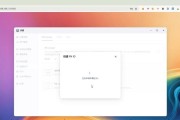
在使用Mac电脑的过程中,有时我们需要安装或升级操作系统。本文将详细介绍如何使用光盘安装MacOS系统,让你轻松完成系统的安装和升级。 1....
2025-01-01 277 光盘安装系统

在电脑操作系统中,安装Windows10是一项非常重要的任务。虽然有许多安装方式可供选择,但光盘安装仍然是最稳定和可靠的方法之一。本篇文章将为大家提供...
2024-12-27 277 光盘安装系统

在如今的计算机世界中,安装操作系统是每个用户都必须掌握的基本技能之一。而对于一些老旧的计算机或者没有预装操作系统的新设备来说,使用BIOS光盘进行系统...
2024-10-06 305 光盘安装系统

在现如今普及的电脑硬件设备中,光盘仍然是许多用户安装Windows系统的首选方法。尽管现在随着U盘安装系统的兴起,光盘安装已经逐渐减少,但仍有许多用户...
2024-08-25 266 光盘安装系统
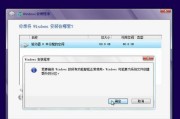
在电脑使用过程中,有时我们会遇到各种系统问题或需要重新安装系统的情况。而使用PE光盘安装系统是一种简便、高效的方式,可以解决这些问题。本文将为大家详细...
2024-07-26 334 光盘安装系统

在计算机安装系统过程中,通常我们需要一个可启动的安装光盘来进行操作。然而,某些情况下我们可能只有两个光盘可用,这就需要我们学会如何巧妙地利用两个光盘来...
2024-02-07 654 光盘安装系统
最新评论